Photoshop证件照抠图换背景教程:学习把生活照制作成证件照,排版寸照。
2.将人物复制进来,点击编辑>自由变换,将人物旋转并放置到合适位置,如下图;
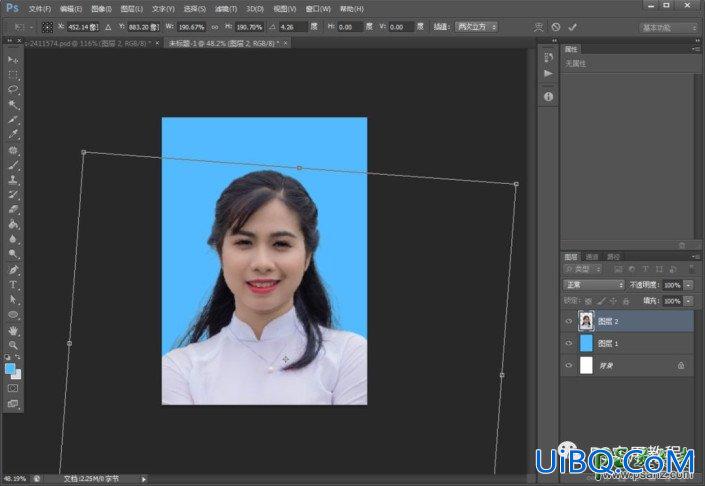
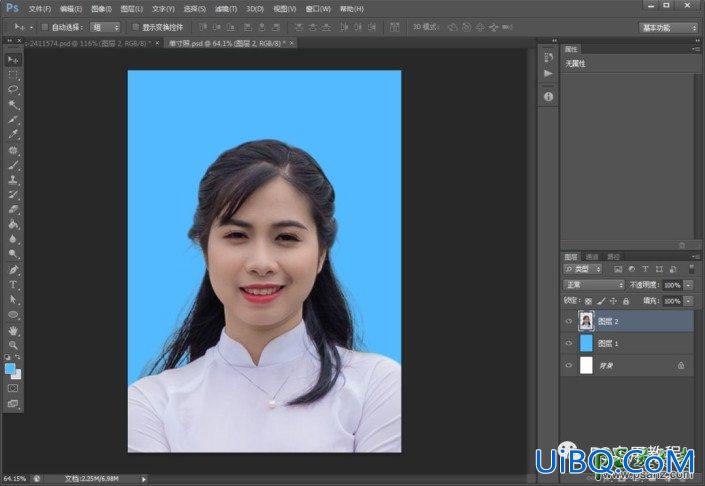
3.开始修脸。
点击滤镜>液化;优艾设计网_Photoshop基础教程
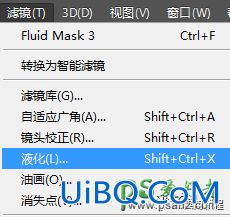
来到液化界面,我们可以看到左边工具栏,中间操作界面,右边工具选项。
右边的工具选项主要是调节一下画笔大小,画笔压力这里用不到;
左边的工具栏稍微说一下:第一个是用于向鼠标移动方向变形,一般用来瘦一下脸,调一下膨胀的头发;第二个是恢复变形,在需要恢复的地方,点几下恢复几步;第三个缩小工具,一般用来缩小一下嘴巴,鼻子啥的;第四个是放大工具,可以用来放大一下眼睛。第五个这里不太用得到,最后两个是用来移动或缩放操作界面的。
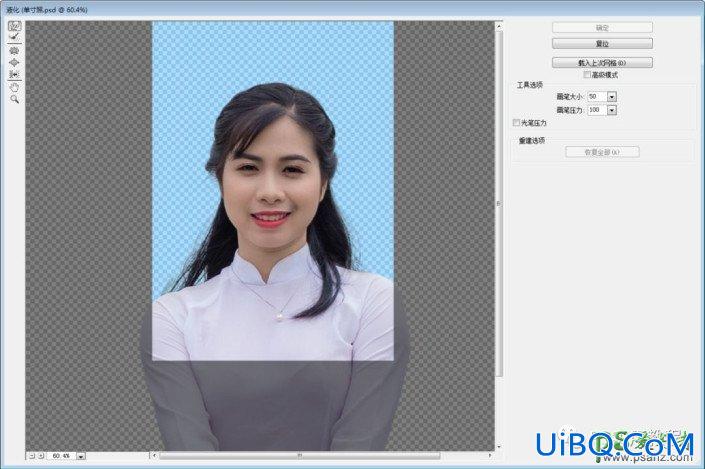
调节脸型和肩膀
用第一个工具,调节画笔大小为150左右,调节脸部两侧;
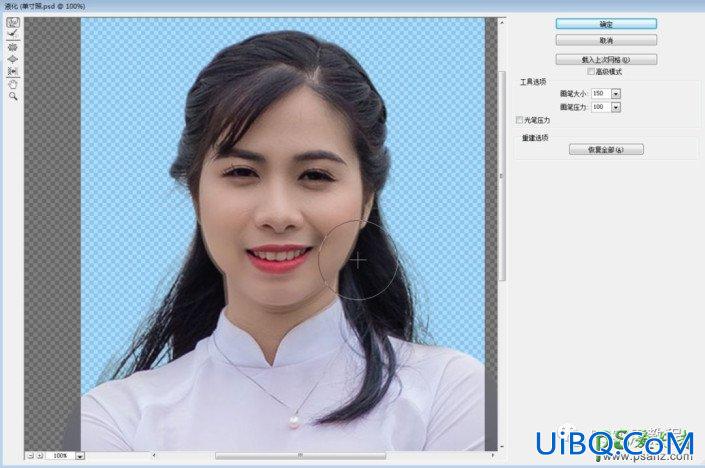
用第一个工具,调节画笔大小为300左右,如下图方向调节头发两侧、肩膀两侧。左边肩膀太低,所以要稍微往左上调一些;右边肩膀稍微往里收一些,平衡一下两边肩膀。
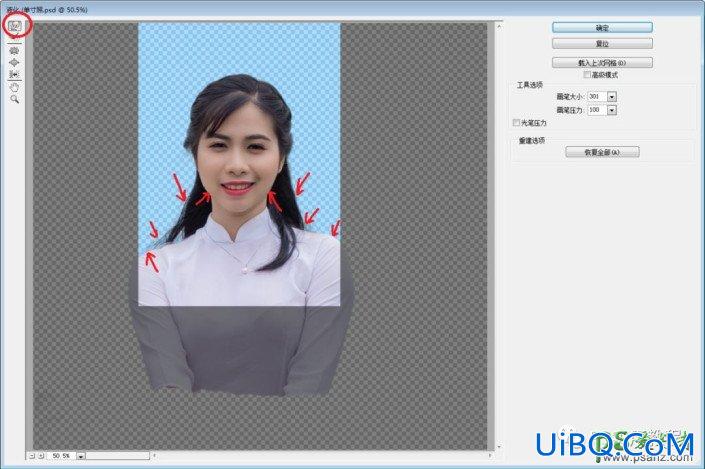










 加载中,请稍侯......
加载中,请稍侯......
精彩评论